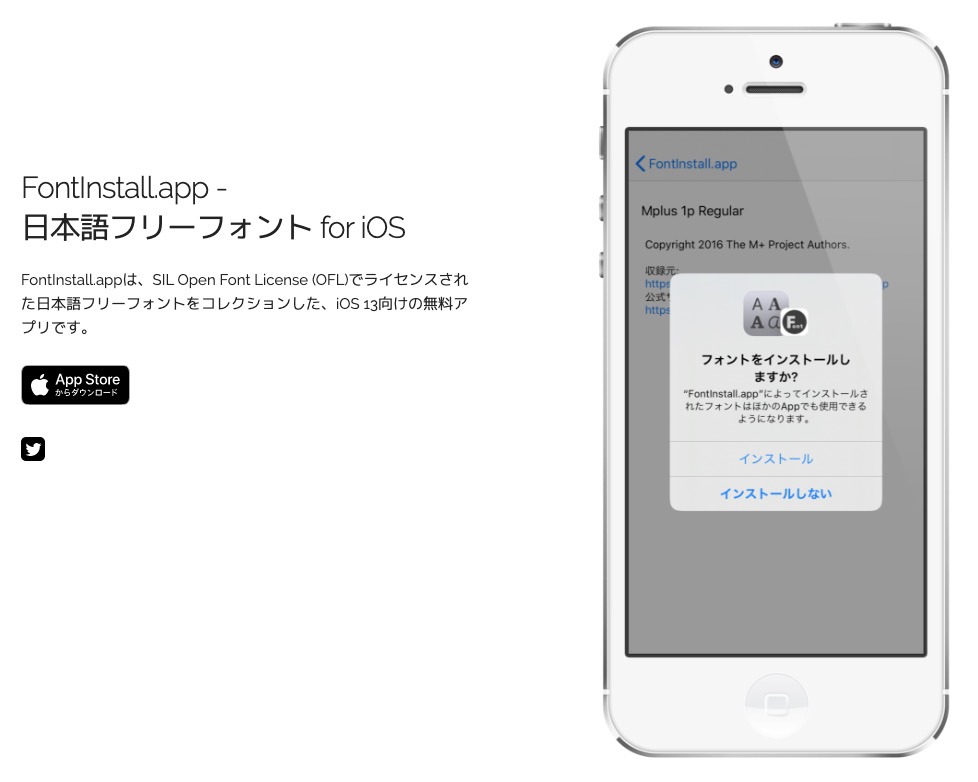【iPhone/iPadフォント変更】無料アプリ/55秒で簡単設定【最新】
iPhoneやiPadのフォントを変更したい人「iPhoneやiPadのフォントを変更したいなぁ。デフォルトのフォントも見やすくていいんだけど、たまにはフォントを変えて気分転換したい。脱獄アプリなしで、簡単にフォント変更できる方法が知りたいです。」
こんにちは、ゾノです。
この記事を書いている僕自体が、先日まで上記の悩みを持っていました。
いろいろと調べた結果、iOS 13向けの無料アプリ「FontInstall.app for iOS」で簡単にライセンスされた日本語フリーフォントがインストールが可能になっていましたので、シェアします。
本記事の概要
- 【iPhone/iPadフォント変更】無料アプリ/55秒で簡単設定【最新】
- iPhone/iPadフォント変更は、App Storeの公式アプリを使う【安全】
- iPhone/iPadフォントを変更することで、テンションが上がる【大事】
【iPhone/iPadフォント変更】無料アプリ/55秒で簡単設定【最新】
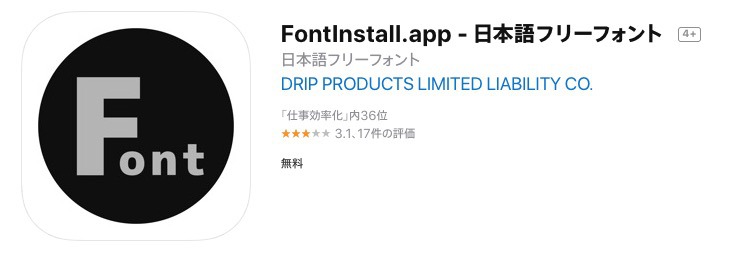
iPhone/iPadフォント変更は、ネットで検索すると有料アプリや脱獄アプリ系の説明が多くありますが、iOS 13向けの無料アプリ「FontInstall.app for iOS」がリリースされました。
使い方は、下記の手順です。
- App Storeで「FontInstall.app」をダウンロード
- お好きなフォントをインストール
- フォントがインストールされているかチェック
動画解説(55秒)
実際に、iPhoneの画面録画で設定してみましたので、参考にしてみてください。簡単です。
App Storeで「FontIns…」とか、途中まで検索すると、出てきます。
「日本語フリーフォント」のほうを選ぶといいと思います。
僕が使用しているのは「Mplus 1p Regular」です。
ちなみに、MacでGoogle Chromeを使うときも、このフォントを使用しています。
Google Chromeのフォント変更も、後日記事にしてみようと思います。
お好きなフォントをインストール
「FontInstall.app」のダウンロードが終われば、画面の指示に従って、お気に入りのフォントをインストールすればオッケイです。
これで、作業完了ですね\(^o^)/
簡単です。
フォントがインストールされているかチェック
念のため、「設定」>「フォント」をチェックして、インストールしたフォントが入っているかを確認しておきましょう。
iPhone/iPadフォント変更は、App Storeの公式アプリを使う【安全】
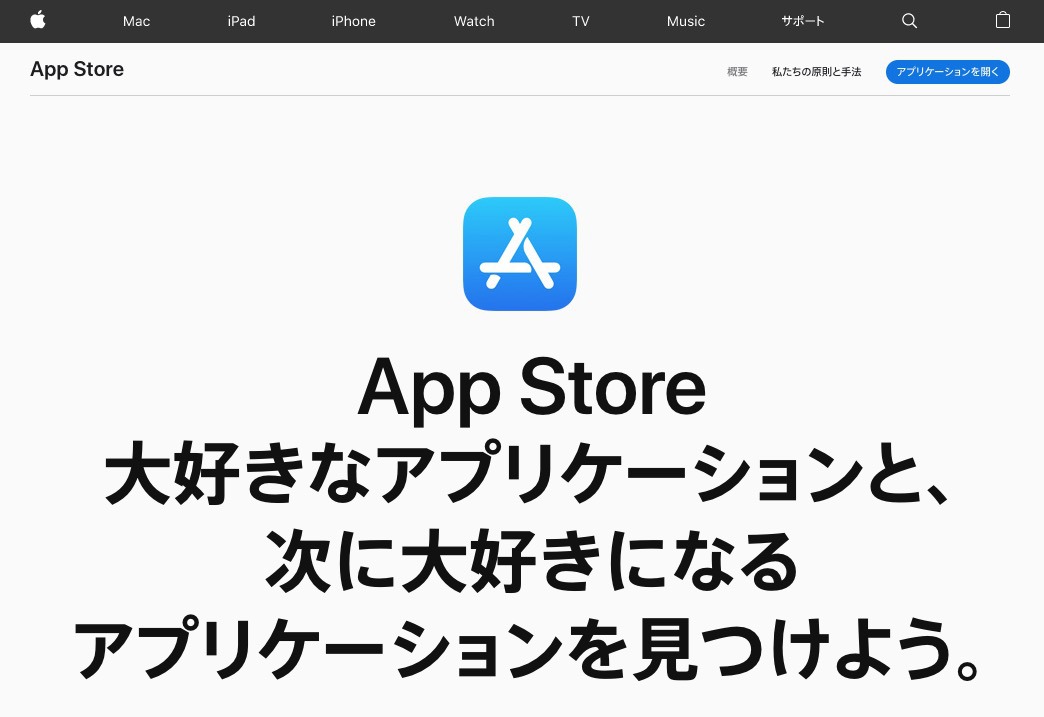
iPhone系のアプリは、本当にさまざまなアプリがありますが、App Storeからダウンロードできるものだけを使うようにすることがおすすめです。
開発元が不明、またはアップデートしていないのは危険かも
iPhoneやiPadに、ポンポンと気軽にアプリを入れるのは、避けたほうがいいです。
とくに、開発元が謎だったり、そもそも定期的にアプリのアップデートがない場合などは使用しないほうがいいですね。
iPhone/iPadフォントを変更することで、テンションが上がる【大事】

iPhoneやiPadで仕事をする人も、最近増えてきていると思いますが、お気に入りのフォントだとテンションも上がるし、作業効率がアップすると思います。
自分の目にストレスがない、フォントを選びましょう
本記事では、iPhoneやiPadを例にフォントの変更方法を書いてきましたが、目にストレスがかからないフォントを選ぶことは、超大事なことです。
なぜなら、なかなか集中できなかったり、目が疲れたりするのには少なからず、フォントが影響していると思うんですね。
見辛いフォントですと、眉間にシワを寄せ、目を細める…なんてことになりがちです。
なので、自分の目にとってストレスがないフォントを選ぶことがおすすめです。
見やすいフォントは、仕事効率を格段にアップさせる
なぜ、僕がここまでフォントにこだわるのかと言いますと、仕事の作業効率が格段にアップするからです。
見やすいフォントですと、目が疲れないのはもちろん、テンション的にも最高にいい状態で作業をすることができるからです。
僕は普段、執筆やクリエイティブ系の作業が多いため、気分が良い状態で仕事をすることを、超大切にして生きています。
なんか、テンションが上がらなくて作業に集中できないな、、、という人はフォントを変更してみるといいかもしれません。
追伸
参考:Macのツールに関する記事
【Mac】「png」→「jpg」に変更方法【スクリーンショット】 | 01blog「ゼロイチブログ」
Macのスクリーンショットはかなり便利ですがデフォルトの拡張子が「png」です。ブログ運営をしていると圧縮率が大きい「jpg」を使用したいですよね。いちいち変換していると面倒なので撮影した瞬間に「jpg」で保存される方法のメモを公開します。
【心配→3分で解決】Macのウイルス感染チェック方法【コピペ用】 | 01blog「ゼロイチブログ」
Macがウイルス感染していないかをチェックする方法のメモです。自分のMacがウイルスに感染していないか心配な人向けに参考になると思います。わりと簡単にできるチェック方法なので、心配な人はチェックしてみることをおすすめします。ぜひご覧ください。
【疲れ目対策】目が疲れない設定と、ダークモード設定方法【PC&スマホ】 | 01blog「ゼロイチブログ」
目の疲れに困っていませんか?スマホやパソコンで長時間作業をしていると、目が疲れてきます。そんなときはスマホやパソコンの設定を変えてみることがおすすめです。設定を変えるだけで目の疲れを軽減できるので試してみてください。本記事では、僕の設定を公開しています。
【ブログのバックアップ】Macのメモ帳アプリ【整理術も教えます】 | 01blog「ゼロイチブログ」
Macのメモ帳アプリを使っていますか?かなり優秀なアプリでブログ記事の下書きやバックアップにも最適です。本記事ではおすすめの使い方と整理術をまとめています。Mac初心者の方にもこれからMacを買う人にも参考になりますので、ぜひご覧ください。
【画面収録】動画コンテンツの制作方法は2つあります【Mac】 | 01blog「ゼロイチブログ」
パソコンの画面を収録して動画コンテンツを制作したいと思っていませんか。本記事はMacで画面録画をする方法をまとめています。ブログ初心者の人がコンテンツ制作するときの参考になると思いますので、ぜひチェックしてみてください。

こちらから受け取ることができます↓
お知らせ:厳選した下記のコンテンツがおすすめです
個人から、中小企業様向けに対応しており、Webメディア構築 or リモートワーク(テレビ会議システム)の導入をご検討の方は、ぜひどうぞ🙇
無料コンテンツ
- 先生2.0 〜完全在宅&好きなことで稼ぎ毎日感謝される働き方〜
- ブログ記事テンプレート【基本構造】(無料配布)
- 30分の無料相談会&体験レッスン(オンライン開催)
- 【入門ガイド】経験ゼロ→お金を生み出すブログを開始する完全マップ
有料コンテンツ
- 【1人で完結】完全在宅「リモートワークビジネス講座」
- 【ネット集客】『01blog Boot Camp』【7日間プログラム】
- 【最短1日で完成】ベース構築キット【早期的に、環境を構築しよう】
- 【1つ目の壁】ブログ100記事パートナー【4ヶ月で乗り越える】
- ブログやメディア運営を学べるオンラインスクール【初心者歓迎】
当ブログと他のサイトの圧倒的な違いは、様々な疑問や悩みを解決するために【無料体験レッスン】30分の無料相談会&体験レッスン(オンライン開催)に初回限定で参加できることです。
どうしても分からなかったり、1人で悩むことがあればご相談ください。
その他、ご相談&ご質問がございましたら、お気軽にどうぞ。
» お問い合わせ

私は、こんな人です

ゾノ@オンラインティーチャー
オンラインティーチャー養成講師(Kajabi特化型)・メディア運営の基礎・ヒット商品企画。『2〜3歩先を行く実験屋』をコンセプトにオンライン社会を前進。手軽にスマホからも学べる『01BLOG COLLEGE』を運営し生徒は累計約510名。「オンラインで先生開業を目指すための講座」を無料配信中!
チップをいただけると、心から喜びます
無料配信【先生2.0】完全在宅&好きなことで稼ぎ毎日感謝される働き方【無料】
人気記事【Zoom】会議などの案内メールのテンプレート【セミナー時にも使える】